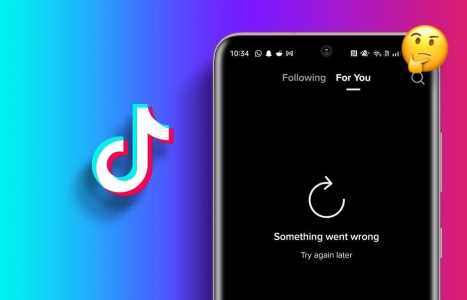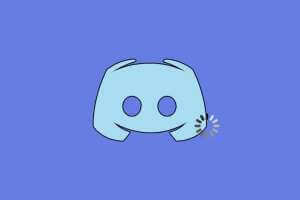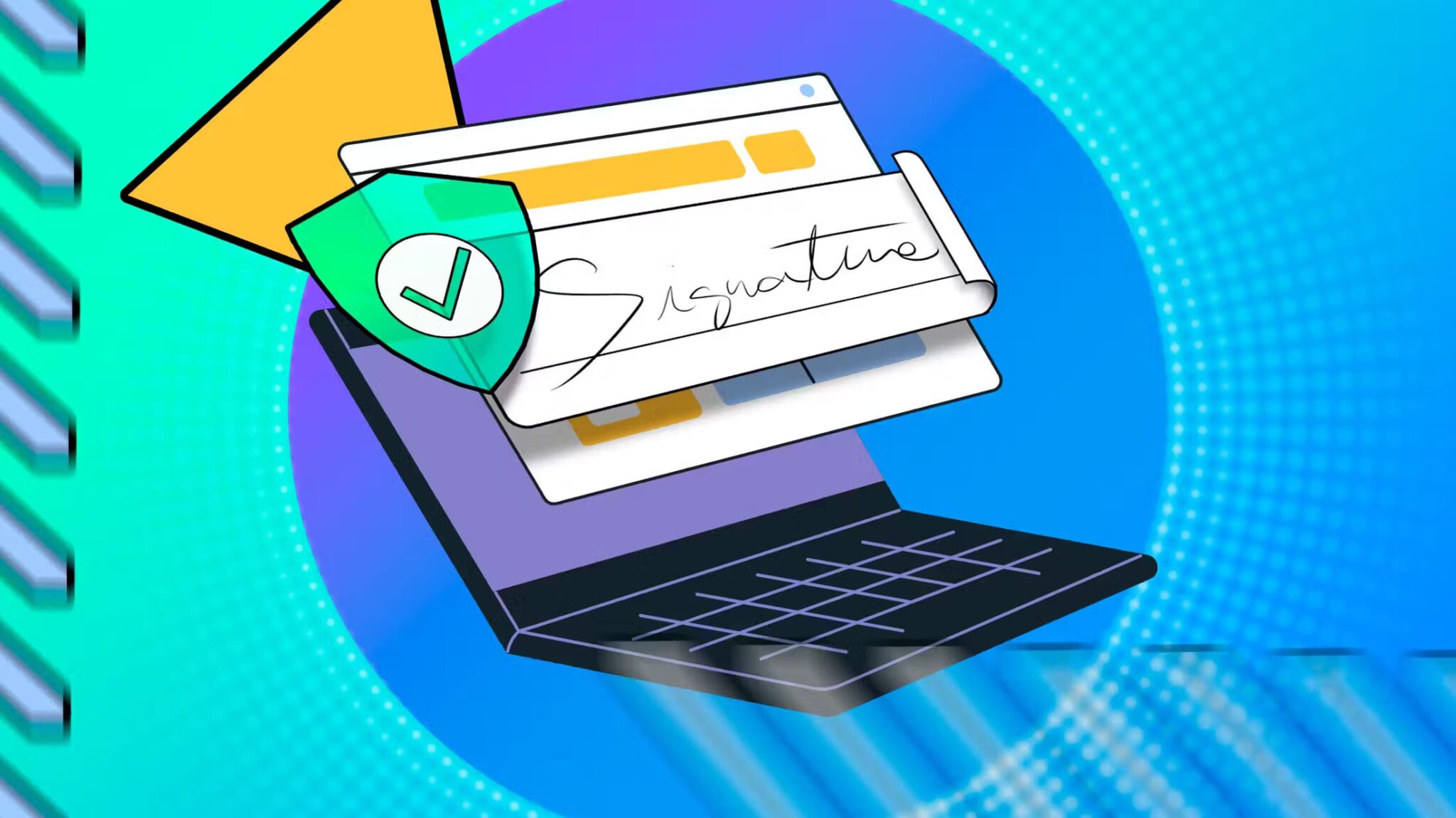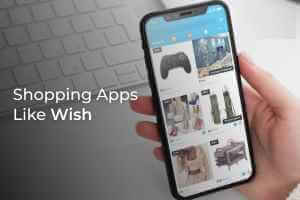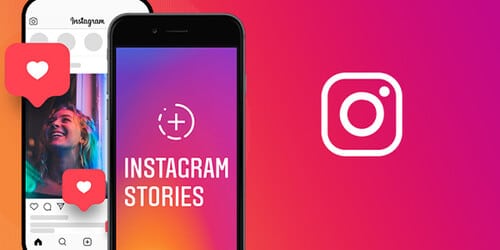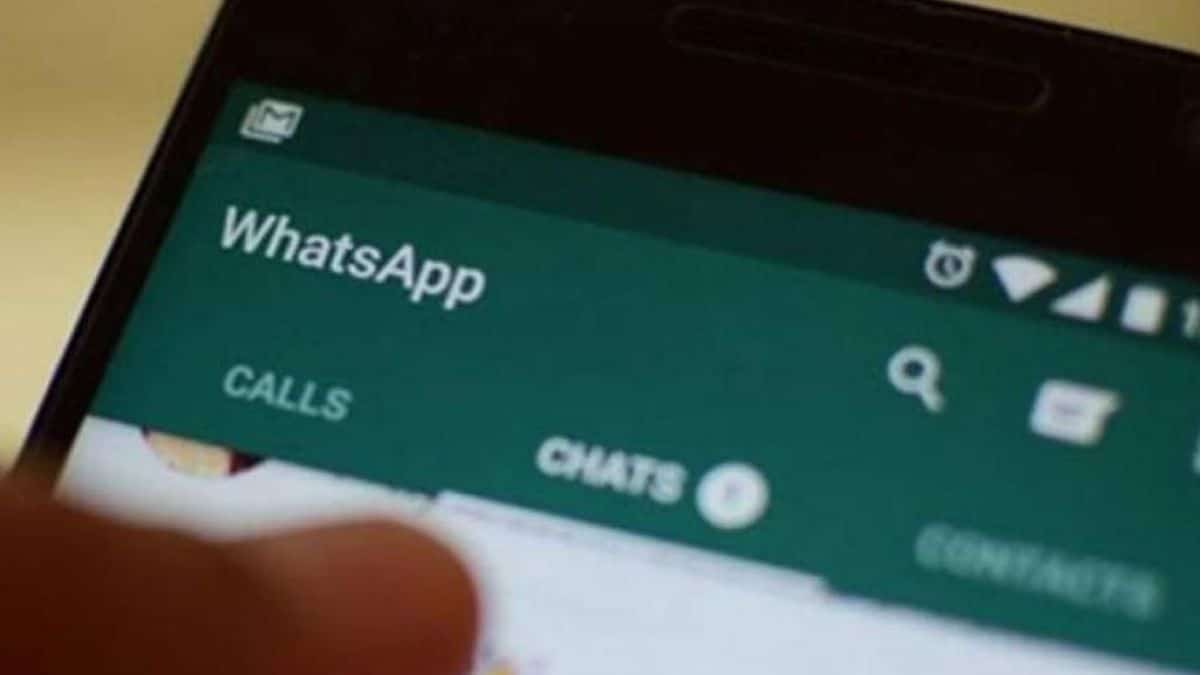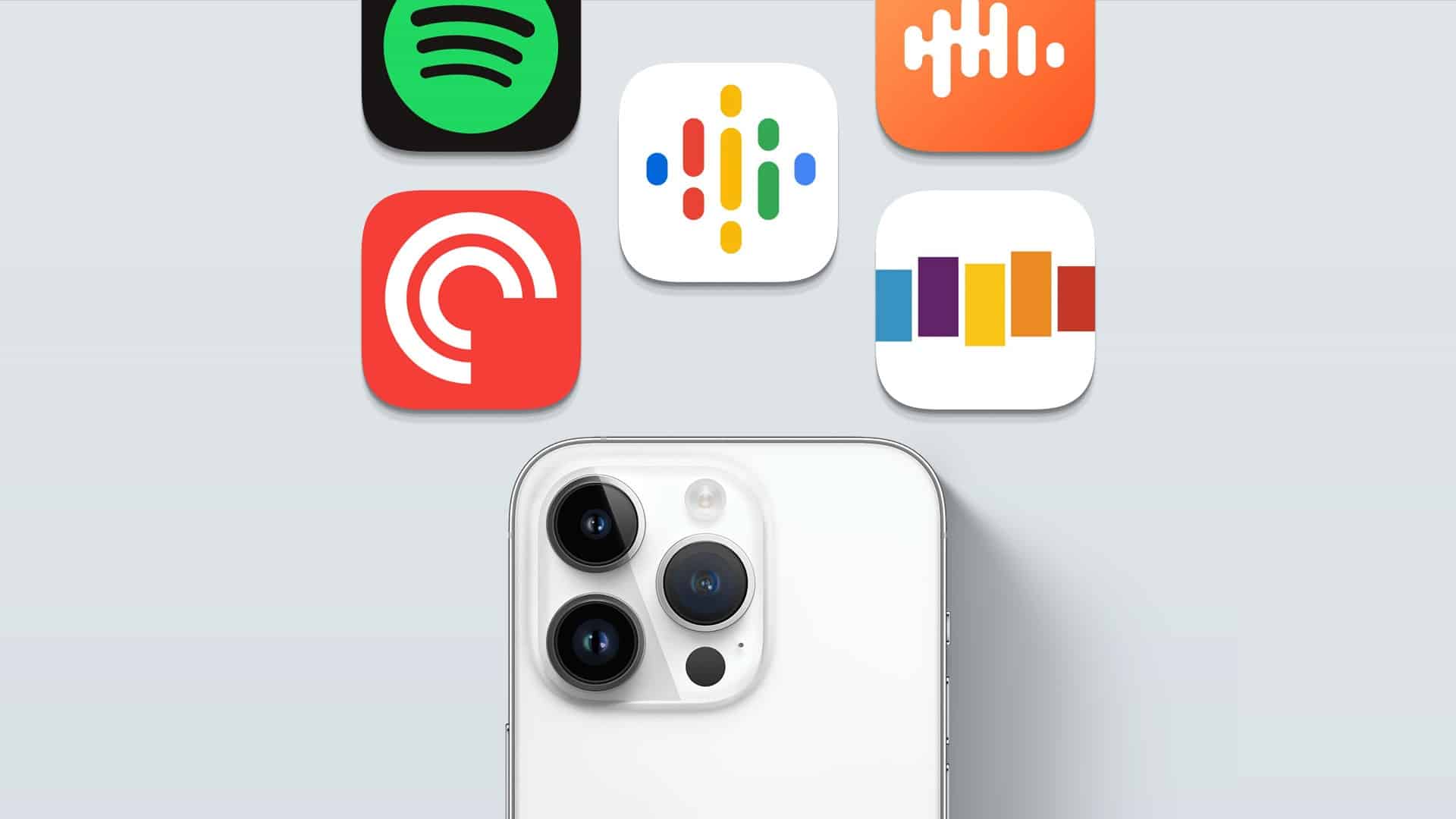AirDrop'u herhangi bir Apple aygıtında kullandıysanız, aygıtlar arasında dosya paylaşmanın herkes için ne kadar uygun olduğunu kesinlikle kabul edeceksiniz. Benzer bir deneyim sağlamak için, Android, "YAKINDA PAYLAŞ" özelliğini tanıttı Kullanıcıların birbirine yakın Android cihazlar arasında dosya gönderip alması için. Daha önce, bu özelliği yalnızca Android telefonlar arasında dosya aktarmak için kullanabiliyordunuz. Artık YAKINDA PAYLAŞ özelliği, Windows kullanıcılarının (Nisan 2023'ü yazarken beta sürümünde) Android telefonunuza ve telefonunuzdan kablosuz olarak dosya aktarması için kullanılabilir. Bu gönderi, Android'in YAKINDA PAYLAŞ özelliğinin Windows 11 PC'de nasıl kullanılacağını açıklar.

WINDOWS'TA YAKINDAKİ PAYLAŞIMI NASIL KURULUR
Bu gönderiyi yazarken Nearby Share, Windows PC veya Dizüstü bilgisayarınıza indirilmek üzere beta sürümündedir. Yakındaki Paylaşımın, 10 bit x11 mimarisinde çalışan Windows 64 ve Windows 86 bilgisayarlarda kullanılabileceğini unutmayın. Bu, "YAKINDA PAYLAŞ" özelliğini yalnızca Windows PC'nizde çalışan Intel tabanlı bir çip varsa kullanabileceğiniz anlamına gelir. Şu anda ARM tabanlı bilgisayarlar için destek yoktur.
İşte nasıl indireceğiniz "YAKINDAKİ PAYLAŞ" Windows bilgisayarında.
Adım 1: Windows PC'nizde tarayıcınızı açın ve web sayfasına gidin Android Yakınlarda Paylaşım.
Windows'ta Android'in Yakındaki Paylaşımını İndirin
Adım 2: tık hiç Uygulamayı indirmek için.
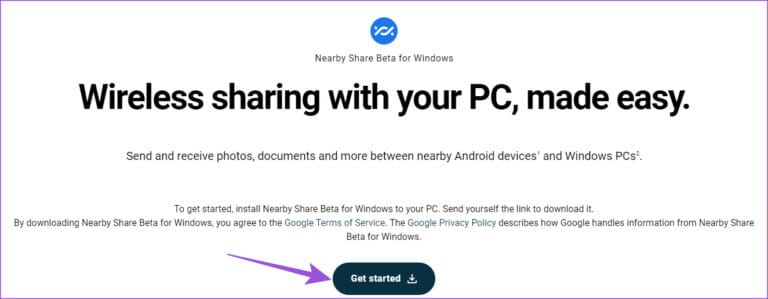
Aşama 3: Bir dosyayı indirdikten sonra kurulum paketi Üzerine tıklayın ve kurun YAKINDA PAYLAŞ.
Adım 4: tık "kayıt olmak" Oturum açmak üzere Google hesabınızı kullanmak için Yakındaki Paylaşım Beta.
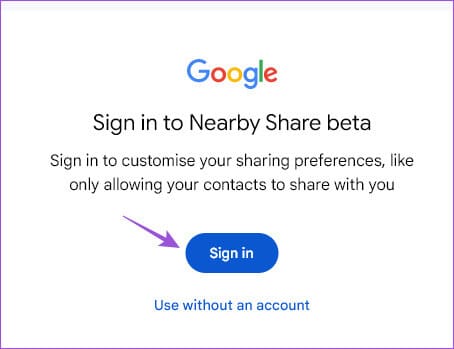
Android telefonunuzda kullandığınız Google hesabıyla oturum açtığınızdan emin olun.
Adım 5: Bir uygulama çalıştırın “YAKINDA PAYLAŞ” Kurulum tamamlandıktan sonra.

Aşama 6: Giriş yaptıktan sonra bilgisayarınızın adını giriniz. Windows hangi android telefonunuzda görünür olacak.
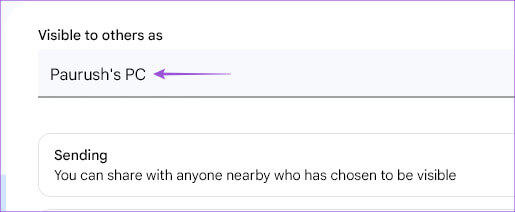
Adım 7: set Ayarları al Android cihazlardan.
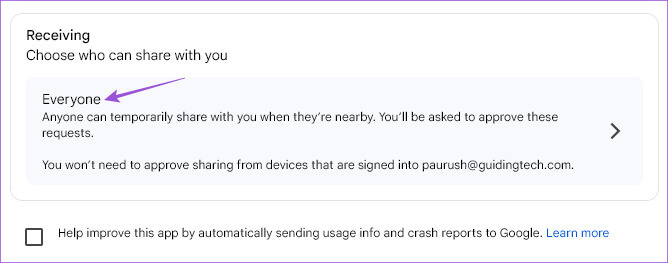
Ayrıca dosyaları almak için kişileriniz veya cihazlarınız arasında seçim yapabilirsiniz.
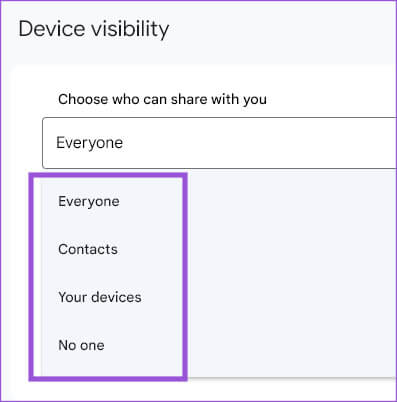
Herkesten almayı geçici veya kalıcı olarak etkinleştirmeyi seçebilirsiniz.
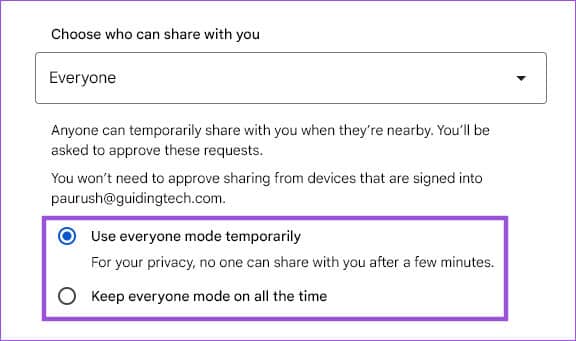
NEARBY SHARE KULLANARAK ANDROID'DEN WINDOWS'TA DOSYALAR NASIL PAYLAŞILIR?
Artık Windows PC'nizde NEARBY SHARE'i kurduğunuza göre, size Android cihazınızdan dosya alma adımlarını göstereceğiz. Bu özelliği kullanmak için Android telefonunuzun Android v6.0 veya sonraki sürümünü çalıştırıyor olması gerektiğini unutmayın. Android ve Windows PC aynı Wi-Fi ağına bağlanacaktır, Bluetooth Windows PC'de de etkinleştirilmelidir.
İşte nasıl kullanılacağı.
Adım 1: Bir simgeyi tıklayın Windows Arama Bilgisayarınızın görev çubuğuna şunu yazın: Yakındaki Paylaşım Beta Google'dan ve tuşuna basın Keşfet Uygulamayı açmak için.

Adım 2: Etkinleştirmek için sol üst taraftaki açılır menüyü tıklayın Fiş.
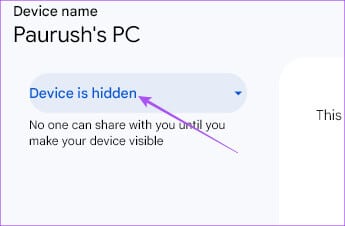
Aşama 3: set Makbuz tercihi.
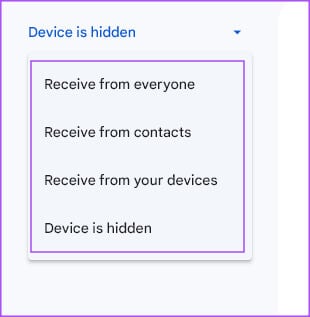
Adım 4: Android telefonunuzda, Dosya (dosyalar) paylaşmak istediğiniz.
Adım 5: basın مشاركة veya gönder.

Aşama 6: set YAKINDAKİ PAYLAŞ Of Seçenekler.
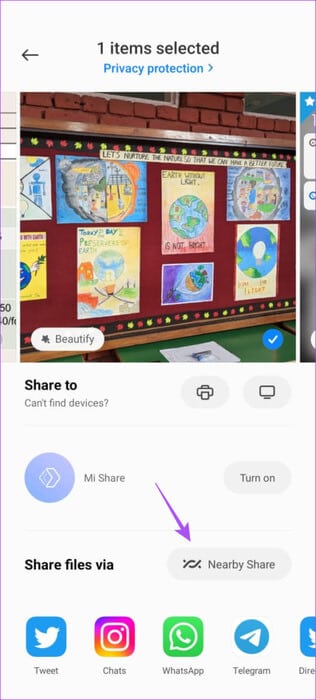
Adım 7: basın تشغيل Etkinleştirmek Yakındaki Paylaş.
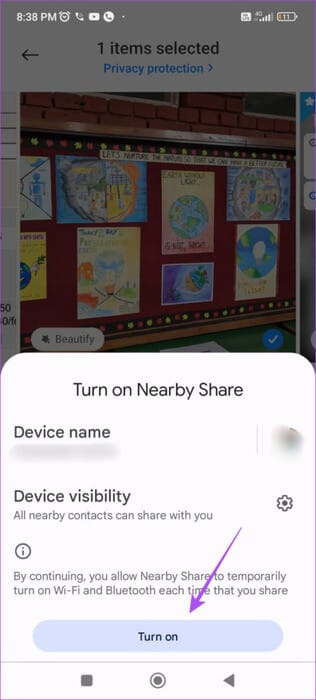
Adım 8: Telefonunuzun Windows PC'nizi aramasını bekleyin.
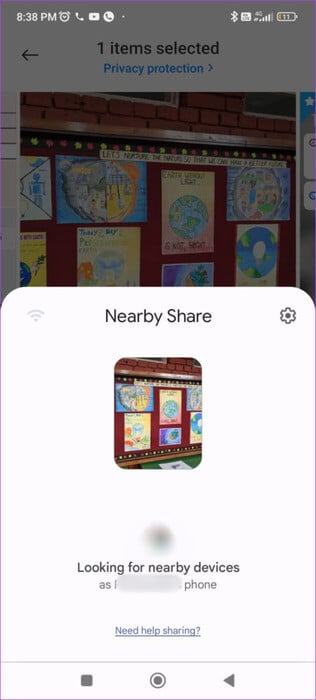
Aşama 9: basın Bilgisayar adı Windows'u kim çalıştırıyor.
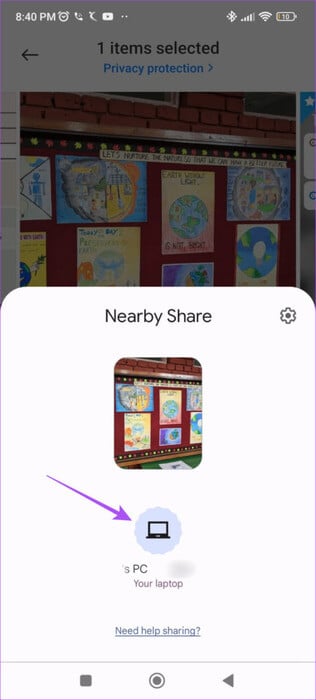
Dosyanızın Windows PC'nize aktarılmasını bekleyin.
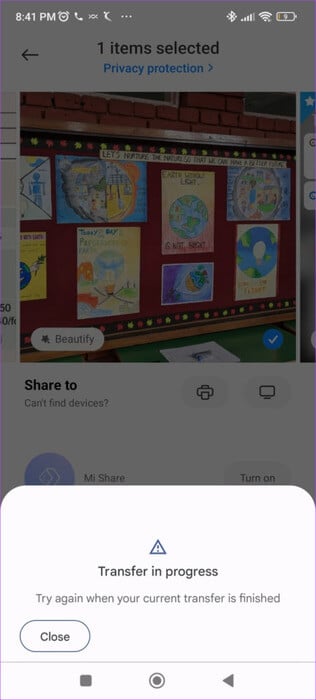
Uygulamada bir bildirim göreceksiniz “Yakındaki Paylaşım” Windows bilgisayarında.
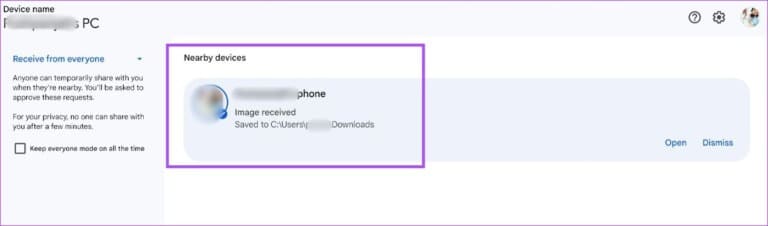
YAKINDAKİ PAYLAŞIMI KULLANARAK WINDOWS'TAN ANDROID'E DOSYALARI PAYLAŞMA
Windows PC'nizden Android telefonunuza dosya aktarabildiğinizi kontrol edelim. Her iki cihazın da aynı Wi-Fi ağına bağlı olduğundan emin olun. Ayrıca, Windows PC'nizde Bluetooth açık olmalıdır.
Adım 1: Bir simgeyi tıklayın Windows Arama Karşı Görev Çubuğu bilgisayarına şunu yaz Yakındaki Paylaşım Beta Of Google , Ve basın Keşfet Uygulamayı açmak için.

Adım 2: tık Dosyaları ve Klasörleri Bırakın göndermek.
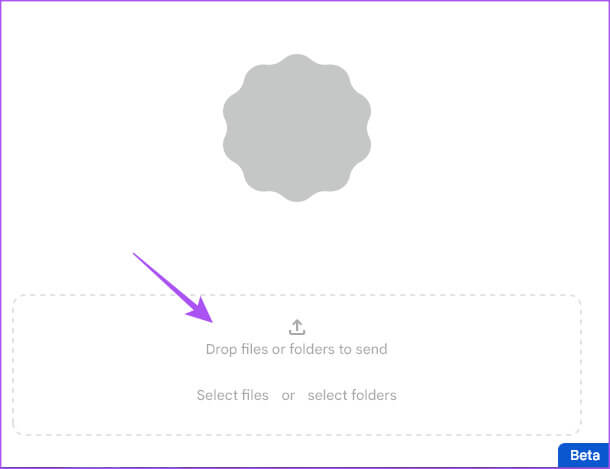
Aşama 3: Dosyayı seçin (Dosyalar) Paylaşmak istediğiniz Windows PC'den.
Adım 4: Bir adı tıklayın Android cihazı Dosyaları paylaşmak için.
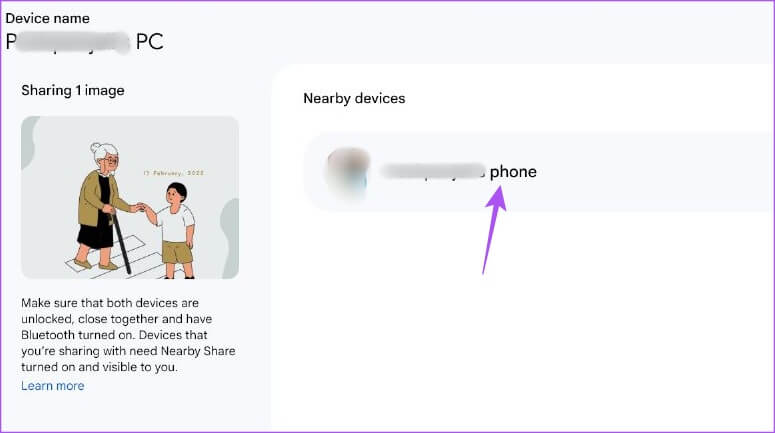
Android telefonunuzda da Bluetooth olduğundan emin olun.
Dosyayı Android telefonunuza aldıktan sonra, NEARBY SHARE'den bir bildirim göreceksiniz.
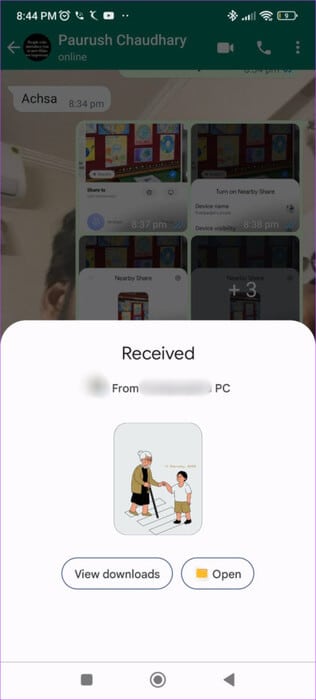
Sorunsuz dosya aktarımı
Yakındaki Paylaşım şu anda beta sürümündedir. Ancak yine de kayıt olabilir ve Android'in Windows'ta YAKINDA PAYLAŞ özelliğini kullanabilirsiniz. Fotoğrafları, videoları, belgeleri ve klasörleri Android ve Windows arasında aktarabilirsiniz. Yakındaki Paylaşım, iki Windows bilgisayarı arasında dosya paylaşmak için de kullanılabilir. hakkında daha fazlasını okuyabilirsiniz Windows'ta dosya paylaşmak için Nearby Share nasıl kullanılır? 11